Многообразие лайфхаков на эту тему обусловлено широким спектром причин, из-за которых недоступна Всемирная паутина. Это аппаратные и программные заморочки. Рассмотрим, как навсегда устранить ошибку 651 и спокойно трудиться или развлекаться в Сети.

Откуда берется ошибка 651 при подключении к интернету
Заморочки, связанные с кодом 651, можно разделить на три категории:
- Неисправности разъема или сетевого кабеля
Разъем RJ-45 обычно не доставляет проблем, но иногда подводит, если юзер годами не пылесосит комп, и на нем образуются залежи пыли. А вот с кабелем проблемы бывают довольно часто. Характерные причины: непрофессионально обжатый коннектор, передавливание витой пары дверью. Некоторые домашние питомцы любят все пробовать на зуб и прокусывают изоляцию проводков витухи, что приводит к замыканию жил. - Заглючила сетевая карта
Сетевуха — одна из комплектующих, наиболее подверженных аппаратным и программным неисправностям. Отчасти это связано с коммуникацией с внешними устройствами. Ошибка порой появляется из-за отключения адаптера, сбоя драйверов. - Параноит брандмауэр
Иногда зайти в Сеть мешает брандмауэр, особенно это справедливо по отношению к защитным экранам от сторонних разработчиков. Также к сбою подключения, именуемом ошибкой 651, может привести излишнее рвение антивирусного ПО.
Интересная статья: Компьютер не видит интернет кабель: 4 причины и решения
Как устранить ошибку 651
Актуальные способы устранения рассмотрим в следующих разделах, а пока что приведем перечень первичных манипуляций, которые позволят сэкономить время и минимизировать риски нанесения вреда системе.
|
Действие
|
Подробности |
| Звонок провайдеру | Провайдеры не всегда предупреждают о технических проблемах с интернетом. Кроме того, у поставщиков услуг бывают внезапные сбои |
| «Подергать провода» | Передерните сетевой кабель. Если есть роутер, проделайте аналогичную манипуляцию на его стороне |
| Перезагрузите оборудование | Перезагрузите ПК. Выключите на пару минут, а потом включите роутер. Его индикация должна показывать наличие доступа к интернету |
Еще одна подобная ошибка: Ошибка 720 Windows 10: 5 вариантов для починки подключения к интернету
Повреждения кабелей или разъемов
Осмотр на предмет аппаратной неисправности лучше начать с места подключения к роутеру или компьютеру. Пошевелите коннектор и попробуйте заново подключиться к интернету. Если это помогает на некоторое время, то проблема в плохом контакте. При наличии клещей и коннектора обожмите заново витую пару.
Исключить неисправность разъема не составит труда, если в компьютере имеется дискретная сетевуха. В этом случае имеет смысл попробовать изменить место подключения кабеля с нее на порт материнки или наоборот.
Осмотрите кабель, проложенный по квартире. Обратите внимание на места, в которых повреждена оплетка. При ошибке 651 речь об обрыве витухи не идет, но, возможно, где-то жилы замыкают. Такой участок нужно удалить, и соединить витую пару скрутками или клеммами.

Если представитель провайдера будет этим заниматься в вашей квартире — услуга обойдется в некоторую сумму. Что касается проблем с кабелем за пределами вашего жилища — то эти неисправности поставщик услуг устранит бесплатно. Если связи не было несколько дней, могут даже уменьшить месячный платеж за интернет.
Безопасность прежде всего: Как обезопасить себя в интернете — 4 аспекта
Проблемы с настройками роутера или модема
Домашний маршрутизатор или модем может попросту зависнуть. Лечится это перезагрузкой оборудования, для которой нужно выключить устройство, подождать пару минут и включить заново. Можно еще подключить патч-корд к другому LAN-порту маршрутизатора.
При наличии роутера ошибка 651, мешающая подключению к интернету при коннекте, — явление нетипичное. При такой конфигурации нет логики в настраивании скоростного подключения на ПК, исключение — случай, при котором маршрутизатор функционирует в качестве моста.
В подавляющем случае маршрутизатор передает пакеты в режиме роутера. Трафик идет на комп без настроек на ПК, связанных со скоростным подключением. Поэтому запускать высокоскоростной коннект не надо, и ошибок никаких не будет. Все настройки вводятся в интерфейсе роутера.
Пользователь или представитель провайдера выбирает в интерфейсе устройства протокол PPPoE, имя юзера, пароль и прочие необходимые параметры. Маршрутизатор получает сигнал и раздает его на комп или ноут. Если он правильно настроен — проблемы отсутствуют. Какие параметры нужно вводить и в каких разделах — зависит от конкретной модели.
Интересное решение для дома: Что такое Mesh система: 9 преимуществ и 2 недостатка ячеистой домашней сети
Неполадки со стороны высокоскоростного подключения
Можно прибить скоростной коннект и настроить его по новой. Для воссоздания подключения стартуем с «Панели управления» — Управления сетями. Затем выбираем пунктик для быстрого создания нового коннекта. Клацаем: «Подключение к интернету» — Высокоскоростное. Вбиваем имя юзера и пароль от провайдера, не забываем о галочках в двух чекбоксах ниже и жмем «Подключить».
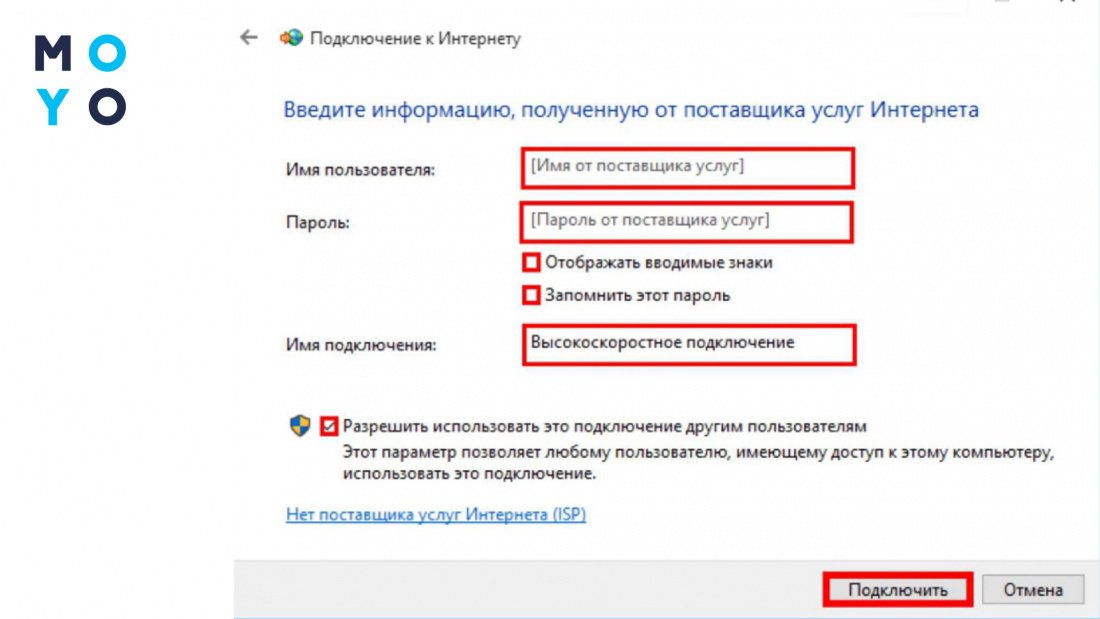
Если не помогло — сбросьте сеть. В «десятке» для этого клацаем правой по мониторчику в системном трее, открываем параметры. Скролим окошко вниз и жмем «Сброс сети». Процесс занимает около 5 минут, сопровождается перезагрузкой. После нее нужно заново сотворить высокоскоростной коннект. После сброса Сети, возможно, по новой придется настраивать программы, взаимодействующие с интернетом, например, VPN-клиент.
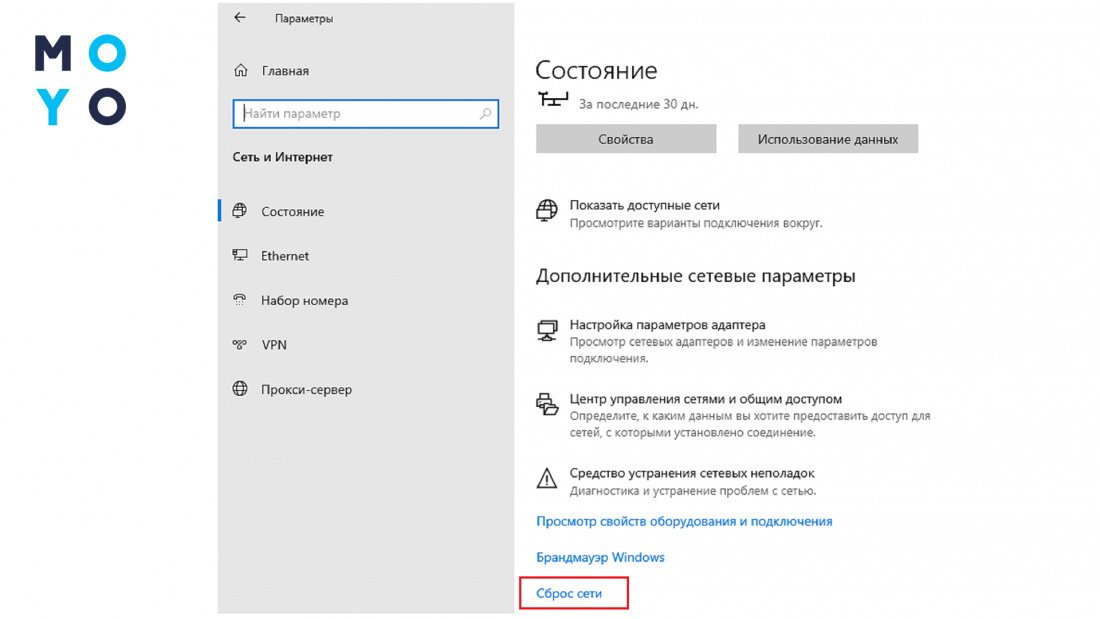
Проблемы с сетевой картой
Начнем раздел с рекомендаций, актуальных для ошибки 651 как в Windows 7, так и в Windows 10. Для начала проверьте, в порядке ли сетевуха. Для этого раскрываем «Диспетчер устройств» и внимательно смотрим на сетевой адаптер. Возможны следующие нестыковки:
- Стрелочка вниз на значке адаптера говорит о его отключении. Щелкаем по нему правой и выбираем «Включить устройство».
- Значок с вопросительным знаком — признак отсутствия драйверов. Обновить дрова путем запуска автопоиска в интернете не получится, но можно скачать необходимые файлы с помощью другого компа или воспользоваться диском, который идет в придачу к дискретному адаптеру.
Следующий лайфхак — сброс сетевых настроек Винсок. Для этого в Пуске вбиваем cmd. Бодро пишем командочку для ресета: netsh winsock reset, давим на Enter и перезагружаем комп.
Есть еще одна команда, которая может помочь, — «regsvr32 raspppoe.sys». Она запускает перерегистрацию системного файла, ответственного за подключение по PPPoE.
Если в компе две сетевухи — оставьте только ту, к которой подключен кабель интернета. Вторую вырубите, например, через «Диспетчер устройств».
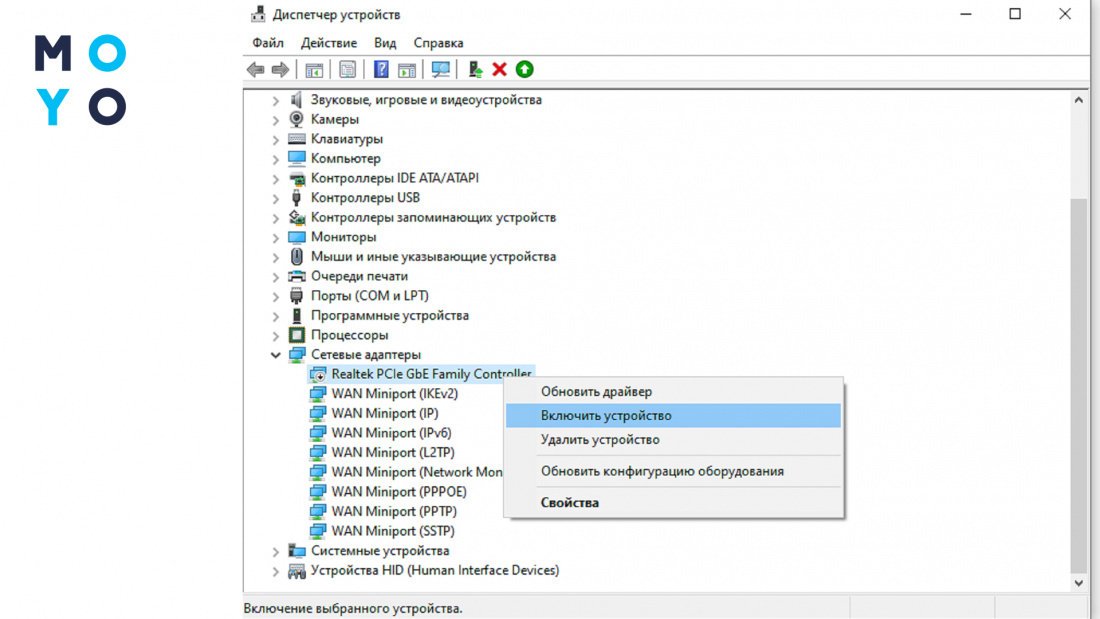
Переводим маршрутизатор в режим повторителя: Как настроить роутер как репитер за 6 шагов + решение возможных проблем
Защита брандмауэра
Помешать выйти в интернет может брандмауэр Windows. Для его отключения зайдите в «Панель управления» и клацните по соответствующей иконке. Слева выберите подраздел Включение и отключение, активируйте чекбоксы для деактивации инструмента. Перезагрузитесь и попробуйте законнектиться с интернетом.
Ошибку 651 также может провоцировать сторонний брандмауэр или антивирус, с которым он идет в комплекте. Возможно, эффект наступит, если отключите антивирусное ПО на время, но в таком случае часть софта с функционалом брандмауэра продолжит работать. Вырубить его можно, только удалив антивирус.
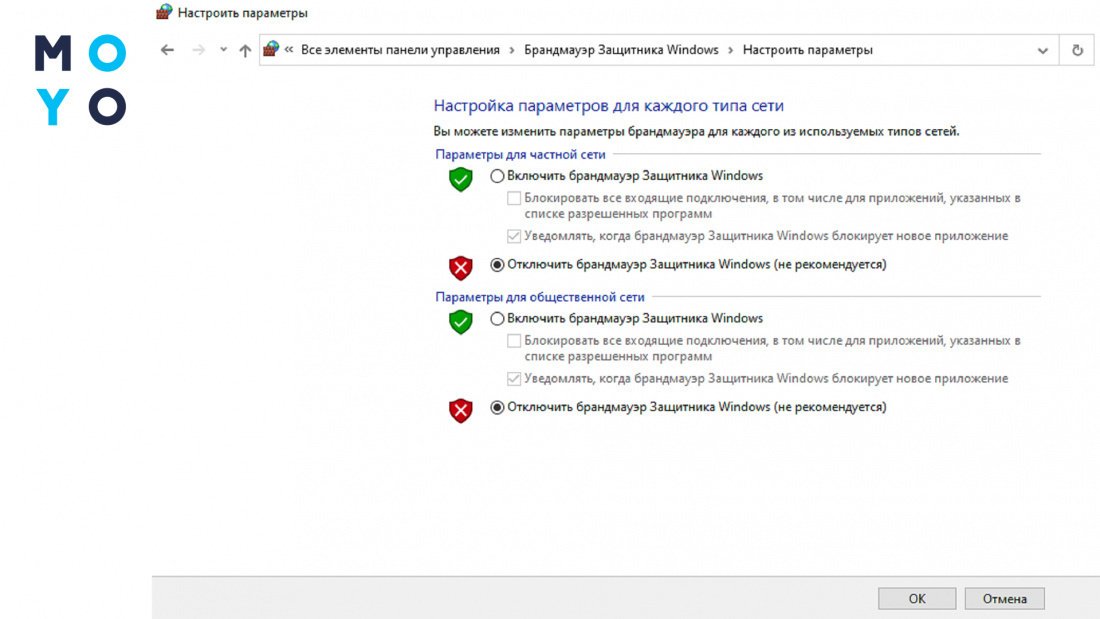
В заключение еще пару способов устранения неисправности:
- Удалите VPN-клиент, если им пользуетесь.
- Отключите TCP/IPv6. В свойствах скоростного подключения выбираем вкладочку «Сеть». Снимаем чекбокс напротив соответствующего пункта. Заодно проверьте свойства TCP/IPv4. В них должны быть активны чекбоксы, отвечающие за автополучение айпишника и DNS.
Если решите переустанавливать Винду, перед этим убедитесь в отсутствии аппаратных поломок и технических работ у провайдера.
Разновидности Usb: Виды разъемов USB — кратко в 3 разделах





